Джейлбрейк iOS 6 beta на iPhone и iPod touch с помощью Redsn0w 0.9.13dev1
Спустя два дня после того, как хакерская группа iPhone Dev Team отрапортовала об успешном джейлбрейке iOS 6 beta, в Сети появился общедоступный эксплоит. Специальная сборка Redsn0w 0.9.13dev1 позволяет сделать джейлбрейк iOS 6 для устройств на чипе A4 – iPhone 4, iPod touch 4G и iPhone 3GS.
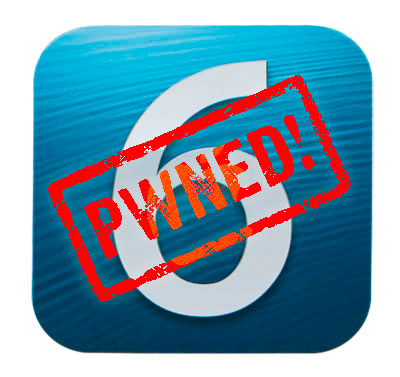
Перед тем, как перейти к описанию работы с Redsn0w 0.9.13dev1 отметим несколько ключевых моментов:
- в настоящий момент джейлбрейк iOS 6 привязанный;
- джейлбрейк iOS 6 с помощью Redsn0w 0.9.13dev1 не приводит к установке магазина Cydia;
- джейлбрейк iOS 6 совместим только устройствами на чипе A4;
- хактивация не поддерживается.
Несмотря на то, что Redsn0w 0.9.13dev1 действительно открывает корневой доступ к iPhone и iPod touch на операционной системе iOS 6, программа не производит установку Cydia. Данный релиз, как отмечают хакеры, предназначен прежде всего для тестирования джейлбрейка разработчиками.
Как сделать джейлбрейк iOS 6 beta на iPhone и iPod touch
Шаг 1: Скачайте последнюю версию Redsn0w для Windows или Mac OS X.
Шаг 2: Разархивируйте файл и переместите программу в подходящее место.
Шаг 3: Скачайте файл iOS 6 beta для свой версии iPhone, iPad или iPod touch отсюда. Установите iOS 6 на свой iДевайс, по нашим инструкциям: с использованием UDID и без учетной записи разработчика.
Шаг 4: Запустите Redsn0w и зайдите в меню Extras –> Select IPSW.
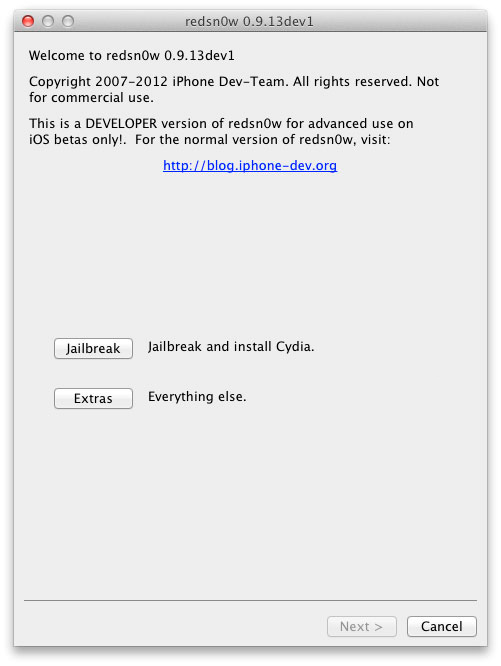
Шаг 5: Укажите в окне файл прошивки iOS 6 beta.
Шаг 6: На главном экране кликните кнопку Jailbreak.
Шаг 7: Redsn0w готов к джейлбрейку iOS 6, но перед этим нужно перевести устройство в режим DFU по инструкции:
- Удерживайте кнопку блокировки 3 секунды.
- Не отпуская кнопку блокировки, нажмите главную кнопку на 10 секунд.
- Удерживая главную кнопку отпустите кнопку блокировки.
- Продолжайте удерживать кнопку 30 секунд, после чего Redsn0w начнет процедуру.
- Когда вы увидите серый фон на экране, кнопку можно отпускать.
Шаг 8: Поскольку на данный момент джейлбрейк iOS 6 привязанный, при каждой перезагрузке iOS-устройства вам придется подключать его к компьютеру и переводить в режим джейлбрейка с помощью специальной функции Redsn0w. Для того, чтобы загрузить iPhone или iPod touch в привязанном режиме, зайдите в раздел «Extras» и щелкните кнопку «Just boot». Далее повторите процедуру с режимом DFU.
Created/Updated: 25.05.2018
 |
|